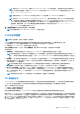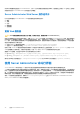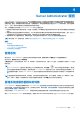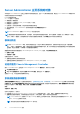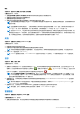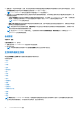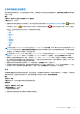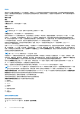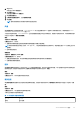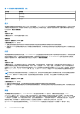Users Guide
Table Of Contents
- Dell EMC OpenManage Server Administrator 用户指南 版本 10.1.0.0
- 目录
- 简介
- 设置和管理
- 基于角色的访问控制
- 验证
- 加密
- 分配用户权限
- 向 Windows 操作系统上的域添加用户
- 在支持的 Red Hat Enterprise Linux 和 SUSE Linux Enterprise Server 操作系统中创建 Server Administrator 用户
- 在支持的 Windows 操作系统中禁用来宾和匿名帐户
- 配置 SNMP 代理程序
- 在运行支持的 Windows 操作系统的系统上配置 SNMP 代理程序
- 更改 SNMP 团体名称
- 配置您的系统以向管理站发送 SNMP 陷阱
- 在运行支持的 Red Hat Enterprise Linux 的系统上配置 SNMP 代理程序
- SNMP 代理访问控制配置
- Server Administrator SNMP 代理安装操作
- 更改 SNMP 团体名称
- 配置您的系统以向管理站发送陷阱
- 在运行支持的 SUSE Linux Enterprise Server 的系统中配置 SNMP 代理
- Sever Administrator SNMP 安装操作
- 从远程主机启用 SNMP 访问
- 更改 SNMP 团体名称
- 在运行支持的 Ubuntu Server 的系统中配置 SNMP 代理程序
- 在运行受支持的 VMware ESXi 6.X 操作系统的系统上配置 SNMP 代理程序
- 配置您的系统以向管理站发送陷阱
- 在运行支持的 Red Hat Enterprise Linux 操作系统和 SUSE Linux Enterprise Server 的系统上配置防火墙
- 使用 Server Administrator
- Server Administrator 服务
- Server Administrator 日志
- 使用 Remote Access Controller
- 设置警报措施
- 故障排除
- 常见问题
- 识别 Dell EMC PowerEdge 服务器的系列
注: 不建议将 Server Administrator 升级到 Java Runtime Environment (JRE) 的主要版本,它被限制为安全补丁和最低 JRE
版本。有关更多详细信息,请参阅 Server Administrator 的发行说明(与 Server Administrator 应用程序打包在一起)或访
问 dell.com/openmanagemanuals。
注: 如果当前运行 Server Administrator 的系统上不存在 JRE,则使用随 Server Administrator 提供的 JRE。
注: 对于运行 SUSE Linux Enterprise Server 和 Red Hat Enterprise Linux 操作系统的系统,每当 OpenJDK 有新的安全更新
时,您必须从供应商的官方存储库中安装最新的受支持的 OpenJDK 11.0.x JRE 二进制文件。对于在 Microsoft Windows
Server 操作系统上运行的系统,您必须登录到 Red Hat 的客户门户,并下载最新的受支持的 Windows OpenJDK 11.0.x JRE
安装程序。最新版本的 OpenJDK 和下载链接可在关于页面中找到,您还可以通过访问 https://access.redhat.com/
products/openjdk 来下载最新版本的 OpenJDK。
4. 在服务器首选项窗口中完成选项设置后,请单击应用。
注: 您必须重新启动 Server Administrator Web Server 以使更改生效。
X.509 证书管理
注: 要执行证书管理,必须以“管理员”权限登录。
Web 证书需要确保远程系统的身份并确保与远程系统交换的信息无法由他人查看或更改。为了确保系统安全,建议
● 您生成新的 X.509 证书、重复使用现有的 X.509 证书或导入来自认证机构 (CA) 的证书链。
● 所有安装了 Server Administrator 的系统均有唯一的主机名。
要通过首选项主页管理 X.509 证书,请单击常规设置,单击 Web Server 选项卡,然后单击 X.509 证书。
可用选项如下:
● 生成新证书 — 生成新的自签名证书,用于运行 Server Administrator 的服务器与浏览器之间的 SSL 通信。
注: 使用自签名证书时,大多数 Web 浏览器会显示一个
不受信任
警告,因为自签名证书没有被操作系统信任的认证机构 (CA)
签名。一些安全浏览器设置也会阻止自签名 SSL 证书。Server Administrator Web GUI 需要用于此类安全浏览器的 CA 签名证
书。
● 证书维护 — 可让您生成证书签名请求 (CSR),其中包含 CA 自动创建受信任 SSL Web 证书需要的所有主机相关信息。您可以按
照证书签名请求 (CSR) 页上的指示,或将 CSR 页上文本框中的整个文本复制并粘贴到 CA 提交表中,检索必要的 CSR 文件。此
文本必须采用 Base64 编码格式。
注: 您也有查看证书信息,以及导出目前以 Base64 编码格式使用的证书的选项,该格式可被导入至其他网页服务中。
● 导入证书链 — 可让您导入信任 CA 签署的证书链(采用 PKCS#7 格式)。证书可以为 DER 或 Base64 编码格式。
● 导入 PKCS12 密钥库 — 可让您导入 PKCS # 12 密钥库,该密钥库取代 Server Administrator Web 服务器中使用的密钥和证书。
PKCS# 12 是一个公共密钥库,包含一个私钥以及用于 Web 服务器的证书。Server Administrator 使用 Java 密钥库 (JKS) 格式存
储 SSL 证书及其私钥。将 PKCS# 12 密钥库导入 Server Administrator 将删除密钥库条目,并会将私钥和证书条目导入到 Server
Administrator JKS。
注: 如果您选择了无效的 PKCS 文件或者键入了不正确的密码,则将显示一条错误消息。
SSL 服务器证书
Server Administrator Web 服务器配置为使用行业标准的 SSL 安全协议通过网络来传输加密数据。SSL 建立在非对称加密技术基础之
上,是一种广泛接受的加密技术,用于在客户端与服务器之间提供经过验证和加密的通信,防止遭到网络上的窃听。
启用 SSL 的系统可以执行下列任务:
● 向启用 SSL 的客户端验证自身
● 允许两个系统建立加密的连接
加密过程提供高级别数据保护。Server Administrator 使用了北美地区常见互联网浏览器中提供的最安全加密方式。
默认情况下,Server Administrator Web 服务器包含自签名的唯一 SSL 数字证书。您可以用知名证书颁发机构 (CA) 签名的证书替换默
认的 SSL 证书。证书颁发机构是一个企业实体,在信息技术行业中满足高标准的可靠筛选、标识和其他重要安全标准。CA 的示例包
括 Thawte 和 VeriSign。要启动用于获取 CA 签名证书的过程,请使用 Server Administrator Web 界面生成包含您公司信息的证书签名
请求 (CSR)。然后,将生成的 CSR 提交给 CA,例如 VeriSign 或 Thawte。CA 可以是根 CA 或中间 CA。在收到 CA 签名的 SSL 证书
后,将其上载到 Server Administrator。
使用 Server Administrator 31